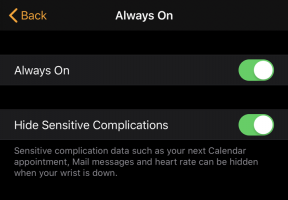Come risolvere il bootloop del modulo Magisk senza il ripristino delle impostazioni di fabbrica
Miscellanea / / August 04, 2021
Android è il sistema operativo mobile più personalizzabile al mondo basato su una piattaforma open source. Detto questo, il rooting è il modo avanzato per farlo quando si tratta di personalizzazioni Android. Quando si tratta di fare il root su Android, Magisk è l'unico. Ma a volte potresti riscontrare problemi con i moduli Magisk. In tal caso, puoi seguire Come risolvere il Bootloop del modulo Magisk senza il ripristino delle impostazioni di fabbrica.
Come accennato, Magisk è un'ottima soluzione di root open source che offre una "Interfaccia senza sistema", che consente agli utenti di modificare facilmente l'intera interfaccia, i file di sistema, ecc. senza pensarci due volte. Magisk è un'app basata su moduli per dispositivi Android e puoi ottenere un'esperienza utente migliorata. Tuttavia, non tutti i moduli possono funzionare perfettamente insieme in alcuni scenari.
In quella situazione, potresti trovarti facilmente nei guai una volta che si verifica un problema di bootloop con il tuo modulo Magisk, purtroppo. Potrebbe anche essere possibile che un singolo modulo Magisk abbia alcuni problemi o che un paio di moduli stiano affrontando problemi di compatibilità che ovviamente porteranno a un bootloop. Quindi, se stai affrontando lo stesso problema, puoi sostanzialmente rifare il flash dell'immagine di fabbrica del tuo dispositivo o cancellare tutti i dati dal tuo telefono.
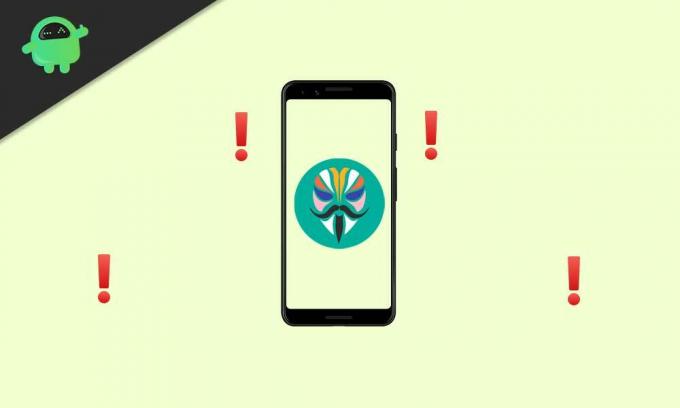
Contenuto della pagina
-
Come risolvere il bootloop del modulo Magisk senza il ripristino delle impostazioni di fabbrica
- Prerequisiti:
- Metodo 01: installa Magisk Manager per il ripristino
- Metodo 02: avvio in modalità di ripristino
- Metodo 03: avvia Magisk Manager per il ripristino
Come risolvere il bootloop del modulo Magisk senza il ripristino delle impostazioni di fabbrica
Come suggerisce il titolo, un grande ringraziamento a un nuovo sviluppatore di mod di XDA VR25 per fornire un metodo più semplice per gestire tutti i tuoi moduli Magisk direttamente dal ripristino personalizzato come TWRP. Quindi, quel metodo richiede un paio di cose che sono menzionate di seguito:
Prerequisiti:
- Un dispositivo Android con root
- TWRP dovrebbe essere installato sul dispositivo
- Dovrebbe essere installato anche Magisk
Ora, senza perdere altro tempo, passiamo alla guida qui sotto uno per uno.
Metodo 01: installa Magisk Manager per il ripristino
Quindi, se il tuo dispositivo Android è attualmente in una situazione di bootloop e non riesci ad accedere a Magisk Manager, assicurati di avviare il tuo telefono in TWRP.
- Puoi eseguirlo tenendo premuto il tasto Volume giù tra i bootloop (mentre lo schermo è vuoto).
- Il tuo dispositivo si avvierà in modalità bootloader.
- Ora puoi facilmente navigare ed evidenziare il 'Modalità di recupero' utilizzando i tasti del volume.
- Quindi premere il pulsante di accensione per confermare l'azione e il dispositivo si avvierà in modalità di ripristino TWRP.
- Una volta che sei nella modalità di ripristino TWRP sul tuo dispositivo, assicurati di scaricare l'ultima versione del file Magisk Manager (zip) da questo collegamento XDA.
- Salva il file sul tuo computer > Collega il dispositivo al PC utilizzando un cavo dati USB.
- Usa il Metodo di comando "ADB Sideload" per installare il file zip sul tuo telefono.
Metodo 02: avvio in modalità di ripristino
Notare che: Se hai trasferito il file zip flashable utilizzando il comando ADB, non è necessario seguire questo secondo metodo. Basta saltare direttamente al 3° metodo.
- Se hai trasferito il file zip flashable con TWRP, dovrai riavviare nuovamente il dispositivo in modalità di ripristino TWRP. [Usa il 'Modalità di recupero' per avviare in TWRP]
Metodo 03: avvia Magisk Manager per il ripristino
- Ora sei nel menu principale della schermata di ripristino TWRP sul tuo telefono.
- Tocca su Avanzate > Seleziona terminale.
- Immettere la seguente riga di comando nella finestra del terminale:
/data/media/mm
- Ora potresti vedere un elenco di opzioni per eseguire il modulo di ripristino per Magisk Manager.
- Selezionare "Disinstalla moduli" digitando la lettera 'tu' dopo aver premuto il tasto accedere chiave due volte. [Tieni presente che devi digitare correttamente la lettera come vedi sullo schermo per farlo funzionare]
- Se in qualche modo hai commesso un errore e vuoi riprovare, assicurati di uscire dal programma di disinstallazione premendo il tasto Ctrl+C chiavi.
- Quindi, una volta inserita la lettera correttamente (maiuscole/minuscole), premere accedere due volte, il modulo verrà disinstallato dal dispositivo.
- Quindi, digita la lettera 'n' (se vuoi fare qualcos'altro) per chiudere il terminale.
- Infine, riavvia il telefono come al solito premendo a lungo il pulsante di accensione fino a visualizzare il logo di avvio.
- Hai finito. Godere!
Tuttavia, se stai ancora affrontando il problema del bootloop, ti consigliamo di riprovare l'intero processo. Assicurati di seguire attentamente tutti i passaggi e non saltare alcun metodo rispettivo. Ora scegli il "Abilita o disabilita i moduli" in Magisk Manager per il menu principale di ripristino. Disabilitare il modulo proprio come disinstallare gli elementi.
Questo è tutto, ragazzi. Partiamo dal presupposto che questa guida ti sia stata utile. Per ulteriori domande, puoi commentare qui sotto.
Annunci